
- 無料でaiファイルを開く方法はないの?
- aiファイルを編集できるソフトを知りたい !
- aiファイルをpdfやjpegに変換する方法は?
そんな方の為に『無料でaiファイルを開く方法』や『aiを編集する方法』などを解説していきます。
目次
aiファイルを無料で開けるフリーソフトは?
aiファイルはIllustrator専用のファイルですが、Illustrator以外のソフトでも開くことはできます。
IllustratorはAdobe社のソフトですが、Adobe社のフリーソフト「Acrobat Reader」でaiファイルを開くことができます。
Acrobat Readerでaiファイルを開く方法
Acrobat ReaderはAdobeの公式サイトで無料でダウンロードすることができます。
Acrobat Readerの無料ダウンロードは公式サイトから
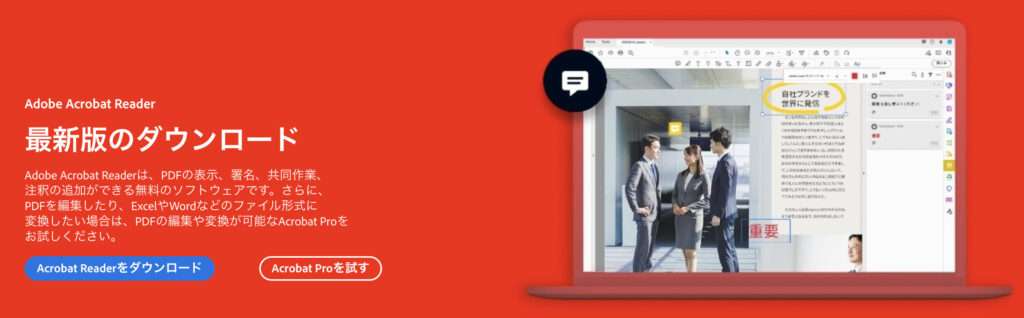
利用料:0円
Acrobat Readerでaiファイルを開く方法
⑴aiファイルを右クリック→このアプリケーションで開く→その他→Acrobat Reader
Acrobat Readerでaiファイルを開けない場合
上記の方法で開けない場合は、以下のような画面が出ます↓
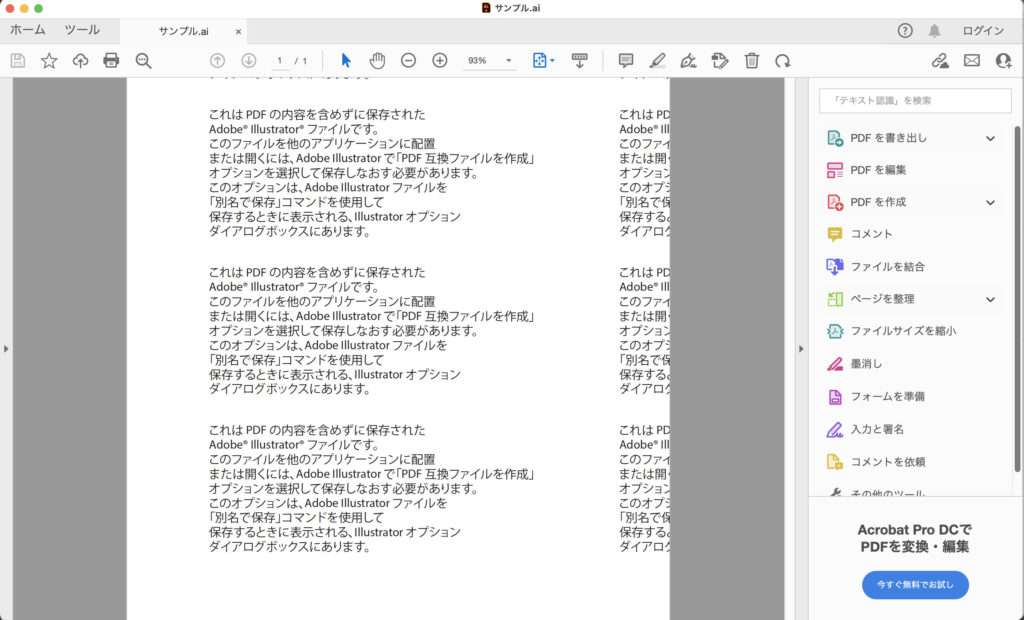
これはaiファイルの保存時にpdfに互換性を持たせないように設定しているためです。
これが表示される場合は、Illustratorで開くしかありません。
※ちなみにpdfに互換性を持たせないようにしている理由はファイル容量を小さくするためです。
状況によりますが、プロは基本的にファイル容量を小さくするので、互換性を持たせないようにしていることが多いです。
もしAcrobat Readerで中身を確認したいなら、aiファイルを作成した人に『pdf互換ファイルを作成』にチェックを入れて送ってください。といえば解決できます。(aiファイルを作成した人に連絡が取れる場合ですが…)
Illustrator以外でaiファイルを編集するならAcrobat Proを使う
Illustrator以外でaiファイルを編集したいならAcrobat Proを利用するのがいいでしょう。
Acrobat Proは先ほどのAcrobat Readerに編集機能を持たせたものです。
Acrobat Prog(22913734)a(3149330)%epi%%epi2%) のダウンロード
のダウンロード
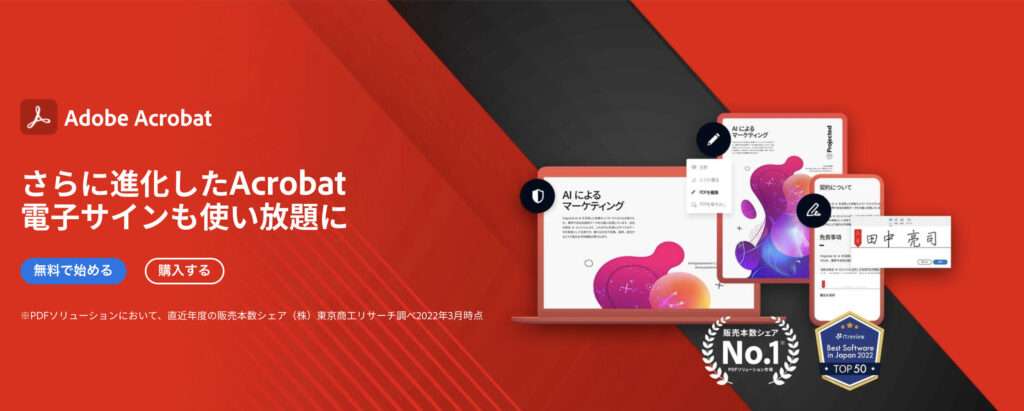
aiファイルの開き方はAcrobat Readerと同じです。
aiファイルを編集したり、pdfやjpegに変換したい時に便利です。
Acrobat Proでaiを編集する方法
⑴aiファイルを右クリック→このアプリケーションで開く→Adobe Acrobat DC→Adobe Acrobatでファイルを開く
⑵右側のメニューから『PDFを編集』
⑶編集したいテキストをクリックして文字を打ちかえる
Acrobat Proでaiをpdfに変換する
⑴ファイル→別名で保存→任意のフォルダーを選択→保存
Acrobat Proでaiをjpegに変換する
⑴右側のメニューから『PDFを書き出し』をクリック
⑵画像→jpegにチェック→書き出し
⑶任意のフォルダーを選択して保存する
pdfやjpegに変換すれば、どんなデバイスでも確認できるので便利です。
Acrobat Proは有料ソフトですが無料体験ができるので、aiファイルをpdfやjpegに変換したり、編集したい場合は無料体験を利用するといいでしょう。
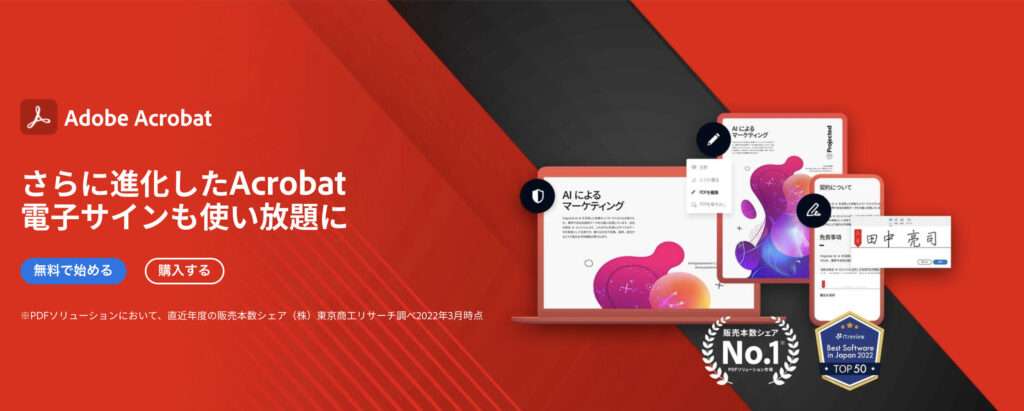
Googleドライブでもaiファイルの中身を確認できる
aiファイルの中身を確認するのが目的ならGoogleドライブでもできます。
Google ドライブ
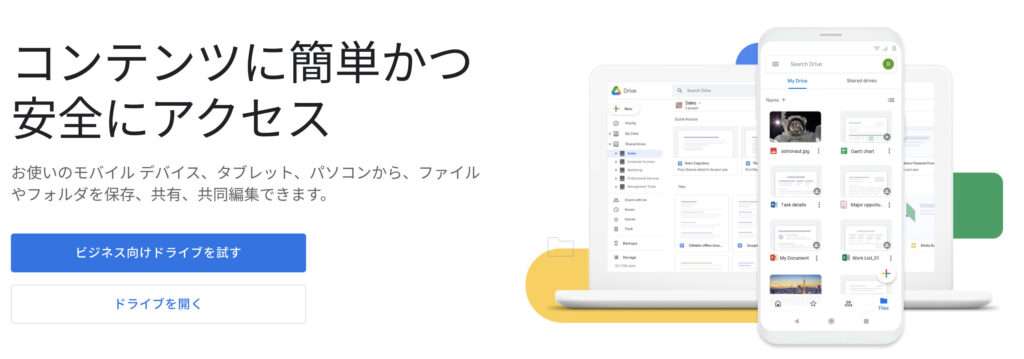
個人利用料:0円
ビジネス利用料:1,360円
Googleドライブでaiファイルの中身を確認する方法
⑴Googleドライブのフォルダにaiファイルをドラッグ&ドロップ
Googleドライブでaiをpdfに変換する
⑴任意のファイルを選び、詳細のサムネールをクリック
⑵プリンターアイコンをクリック
⑶送信先を『pdfに保存』にして、保存ボタンを押す
⑷保存先を選んで保存ボタンを押す
上記の方法でGoogleドライブでaiファイルをpdfに変換できますが、保存時にAcrobat Proに画面が移行しているっぽいのでAcrobat Proが必要かもしれません。
Acrobat Proがなくてもpdf保存できるかもしれないので、1度試してみてください。
aiファイルが開けない時のおすすめの対処法
aiファイルが開けない時は、Illustratorで開くといいでしょう。
Illustratorは無料体験できるので、無料でaiファイルを開きたいならIllustratorの無料体験を利用して開くのがおすすめです。
Adobeの公式サイトではIllustratorを1週間無料体験することができます。
Illustratorの無料体験でaiファイルを開く

Illustratorでaiファイルを開く方法
⑴aiファイルを右クリック→このアプリケーションで開く→Illustrator
Illustratorでaiをpdfに変換する
⑴ファイル→別名で保存…
⑵ファイル形式をpdfにして保存→pdfを保存
Illustratorでaiファイルをjpegにする
⑴ファイル→書き出し→書き出し形式
⑵ファイル形式をjpegに変更して書き出しでOK
『無料でaiファイルを開く方法』裏ワザ4選とおすすめのフリーソフトまとめ!
この記事では無料でaiファイルを開く方法を紹介してきました。
aiファイルの中身を確認したいだけならAcrobat Readerがおすすめですが、aiファイルの状態によってはエラーで見れない可能性があります。
Acrobat ReaderやGoogleドライブなどでaiファイルの中身を確認出来ない場合はIllustratorを使うしかありません。
Illustratorでも無料体験を利用すれば無料で開けるので、試してみるといいでしょう。

✔︎関連記事はこちら









この記事では、aiファイルを開く方法について解説しています。